配置被监控的Windows主机 说明:要使用CactiEZ监控一台Windows主机,需要在被监控的主机上面安装snmp(简单网络管理协议)
1、下面开始安装配置snmp
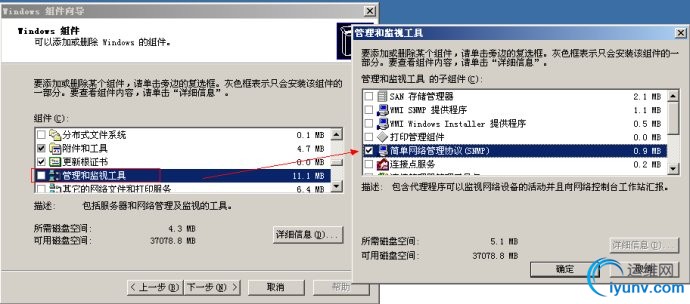 V10.1 中文版 Cacti中文解决方案+使用教程(2)" title="CactiEZ V10.1 中文版 Cacti中文解决方案+使用教程(2)" />
V10.1 中文版 Cacti中文解决方案+使用教程(2)" title="CactiEZ V10.1 中文版 Cacti中文解决方案+使用教程(2)" />
开始-设置-控制面板-添加或删除程序-添加删除Windows组件
找到管理和监视工具,前面打勾,在点详细信息:简单网络管理协议(SNMP)前面打勾,然后却确定,下一步
开始安装,直到安装完成(途中会提示插入安装CD1)
2、配置SNMP服务
开始-运行,输入services.msc 确定,打开服务管理
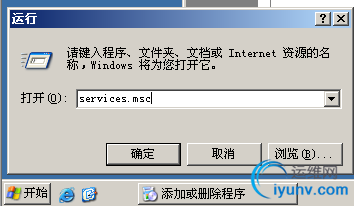 V10.1 中文版 Cacti中文解决方案+使用教程(2)" title="CactiEZ V10.1 中文版 Cacti中文解决方案+使用教程(2)" />
V10.1 中文版 Cacti中文解决方案+使用教程(2)" title="CactiEZ V10.1 中文版 Cacti中文解决方案+使用教程(2)" />
找到SNMP Service选项,双击打开,切换到安全选项,在接受团体名称下面点击添加,出现SNMP服务配置
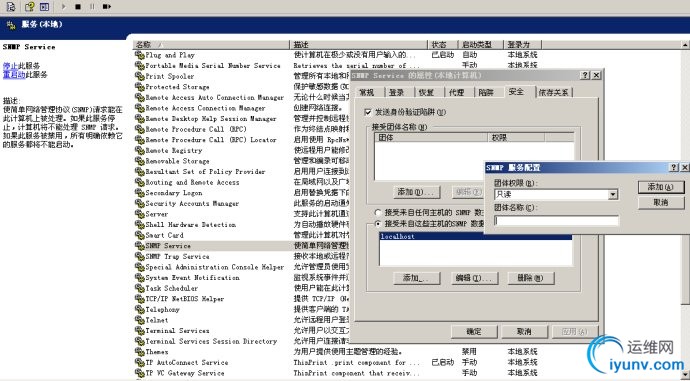 V10.1 中文版 Cacti中文解决方案+使用教程(2)" title="CactiEZ V10.1 中文版 Cacti中文解决方案+使用教程(2)" />
V10.1 中文版 Cacti中文解决方案+使用教程(2)" title="CactiEZ V10.1 中文版 Cacti中文解决方案+使用教程(2)" />
团体权限:只读
团体名称:public
最后确定
重启Windows Server 2003
三、配置被监控的Linux客户机
说明:要使用CactiEZ监控一台Linux主机,需要在被监控的主机上安装net-snmp等相关的软件包;
同时需要开启防火墙UDP161端口
1、开启防火墙UDP161端口
vi /etc/sysconfig/iptables #编辑防火墙配置
-A INPUT -m state --state NEW -m udp -p udp --dport 161 -j ACCEPT
/etc/init.d/iptables restart #重启防火墙使配置生效
2、安装net-snmp(这里使用CentOS的yum命令在线安装)
yum -y install net-snmp
chkconfig snmpd on #设置开机启动
service snmpd start #启动snmpd
2、配置snmp
mv /etc/snmp/snmpd.conf /etc/snmp/snmpd.confbak #备份配置文件
vi snmpd.conf #添加下面代码
com2sec notConfigUser default public group notConfigGroup v1 notConfigUser group notConfigGroup v2c notConfigUser view systemview included .1 access notConfigGroup "" any noauth exact systemview none none syslocation www.iyunv.com pass .1.3.6.1.4.1.4413.4.1 /usr/bin/ucd5820stat :x 保存退出
service snmpd restart →重启snmp
netstat -nlup |grep ":161" →检查snmp服务器是否运行,出现下面输出结果,说明snmp运行正常
udp 0 0 0.0.0.0:161 0.0.0.0:* 3265/snmpd
三、设置CactiEZ对Windows和Linux进行监控
以下操作在登录之后进行
1、添加对Windows主机的监控
管理-主机,点添加
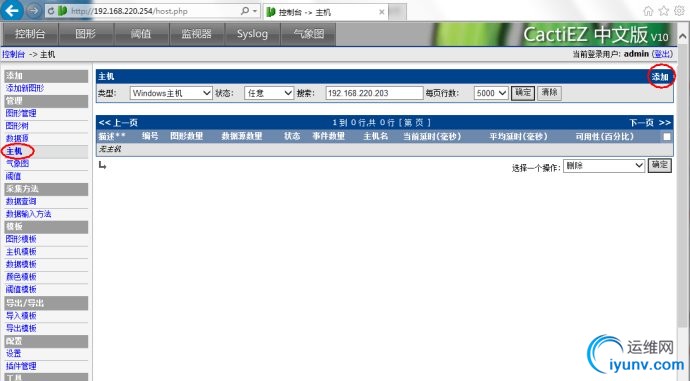 V10.1 中文版 Cacti中文解决方案+使用教程(2)" title="CactiEZ V10.1 中文版 Cacti中文解决方案+使用教程(2)" />
V10.1 中文版 Cacti中文解决方案+使用教程(2)" title="CactiEZ V10.1 中文版 Cacti中文解决方案+使用教程(2)" />
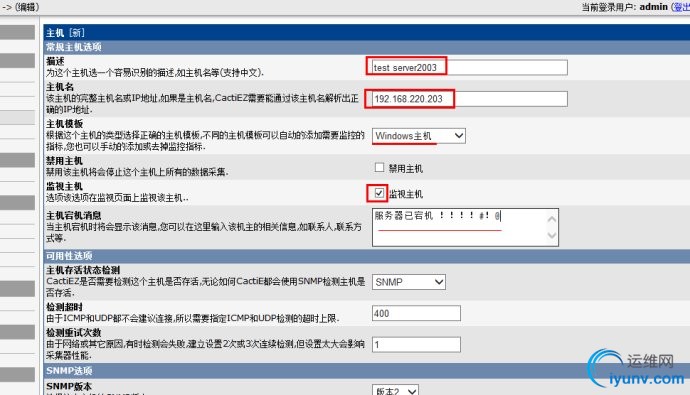 V10.1 中文版 Cacti中文解决方案+使用教程(2)" title="CactiEZ V10.1 中文版 Cacti中文解决方案+使用教程(2)" />
V10.1 中文版 Cacti中文解决方案+使用教程(2)" title="CactiEZ V10.1 中文版 Cacti中文解决方案+使用教程(2)" />
保存一次
相关选项都有具体中文说明:
特别注意:
主机名:要监控的主机的IP地址,这里是192.168.220.203
主机模板:选择Windows主机
监视主机:后面打勾,表示启用
SNMP团体名称:务必要与Windows主机之前设置的SNMP团体名称相同,否则监控失败,这里是public
SNMP端口:默认是161
其他选项默认即可
最后,点保存,会出现下面的界面
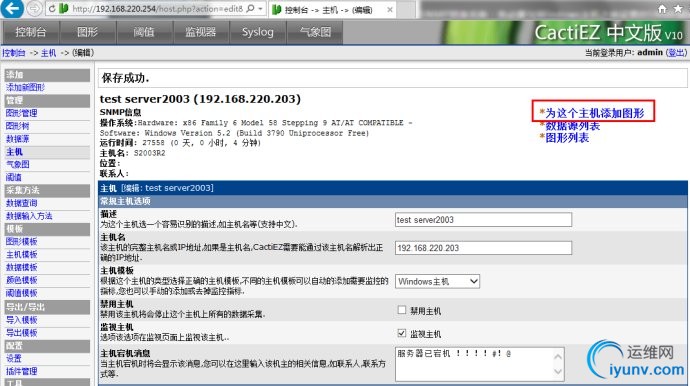 V10.1 中文版 Cacti中文解决方案+使用教程(2)" title="CactiEZ V10.1 中文版 Cacti中文解决方案+使用教程(2)" />点击为这个主机添加图形,根据自己需要监控的对象选中右边的复选框,点添加
V10.1 中文版 Cacti中文解决方案+使用教程(2)" title="CactiEZ V10.1 中文版 Cacti中文解决方案+使用教程(2)" />点击为这个主机添加图形,根据自己需要监控的对象选中右边的复选框,点添加
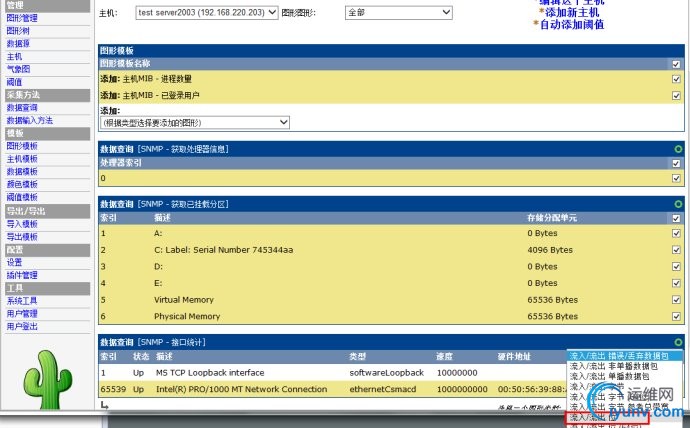 V10.1 中文版 Cacti中文解决方案+使用教程(2)" title="CactiEZ V10.1 中文版 Cacti中文解决方案+使用教程(2)" />
V10.1 中文版 Cacti中文解决方案+使用教程(2)" title="CactiEZ V10.1 中文版 Cacti中文解决方案+使用教程(2)" />
注意,最后一项,选择一个图形类型,32位主机选择流入/流出 位 ;64位主机选择流入/流出 (64位)
出现下面界面,再点添加
 V10.1 中文版 Cacti中文解决方案+使用教程(2)" title="CactiEZ V10.1 中文版 Cacti中文解决方案+使用教程(2)" />
V10.1 中文版 Cacti中文解决方案+使用教程(2)" title="CactiEZ V10.1 中文版 Cacti中文解决方案+使用教程(2)" />
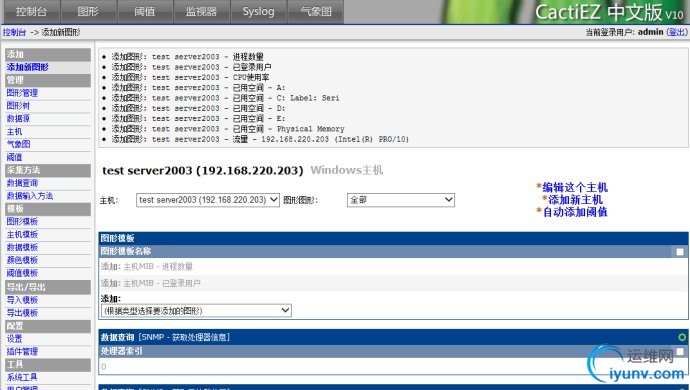 V10.1 中文版 Cacti中文解决方案+使用教程(2)" title="CactiEZ V10.1 中文版 Cacti中文解决方案+使用教程(2)" />
V10.1 中文版 Cacti中文解决方案+使用教程(2)" title="CactiEZ V10.1 中文版 Cacti中文解决方案+使用教程(2)" />
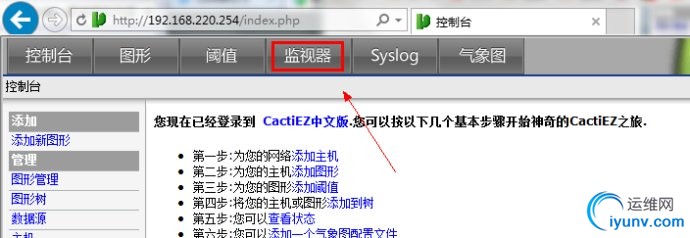 V10.1 中文版 Cacti中文解决方案+使用教程(2)" title="CactiEZ V10.1 中文版 Cacti中文解决方案+使用教程(2)" />
V10.1 中文版 Cacti中文解决方案+使用教程(2)" title="CactiEZ V10.1 中文版 Cacti中文解决方案+使用教程(2)" />
点上面导航栏的监视器,进入监视界面
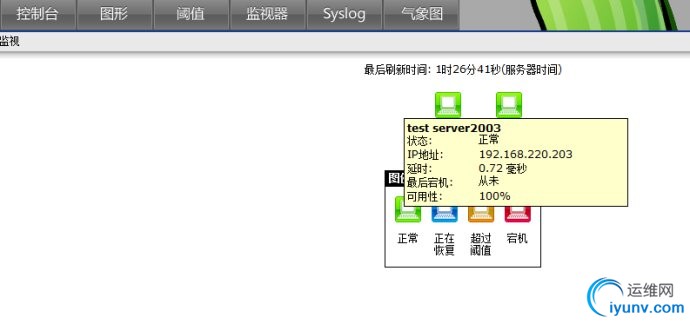 V10.1 中文版 Cacti中文解决方案+使用教程(2)" title="CactiEZ V10.1 中文版 Cacti中文解决方案+使用教程(2)" />
V10.1 中文版 Cacti中文解决方案+使用教程(2)" title="CactiEZ V10.1 中文版 Cacti中文解决方案+使用教程(2)" />
点击打开我们刚才添加的主机,已经可以看到监控的图形了,只是这个时候还没有数据,数据采集是1分钟轮询一次
等待几分钟之后,刷新,会看到下面的界面,这个时候已经有了监控数据了。
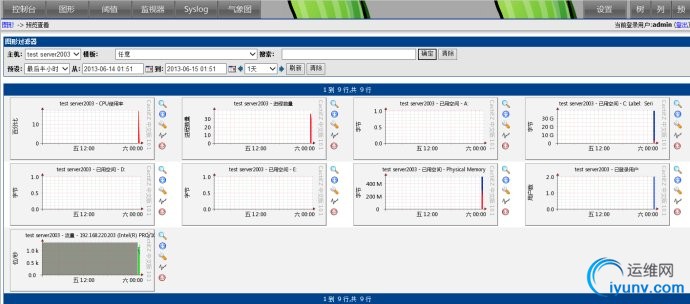 V10.1 中文版 Cacti中文解决方案+使用教程(2)" title="CactiEZ V10.1 中文版 Cacti中文解决方案+使用教程(2)" />
V10.1 中文版 Cacti中文解决方案+使用教程(2)" title="CactiEZ V10.1 中文版 Cacti中文解决方案+使用教程(2)" />
Windows 主机监控设置完成
--------------------------------------------------------------------------------------------------
欢迎关注我的微博 http://weibo.com/pco18
您的顶帖是我发帖的动力↘
|